Zenly(ゼンリー)の位置情報がおかしい!現在地から動かない原因と対策まとめ
自分の位置情報を友人などと共有でき、若い世代を中心に人気を集めているスマホアプリ「Zenly」ですが、位置情報がフリーズして動かなくなったり、実際の場所とは違う場所が表示されたりする事象が発生することがあります。この記事では、Zenlyの位置情報が現在地から動かない場合や、表示される場所が間違っている場合の原因と対処法をご紹介します。記事を参考に、Zenlyの位置情報のバグなどが原因で、友人に間違った位置情報を共有して待ち合わせが上手くいかなくなったり、事前に伝えていた居場所と違う場所が友人に共有されてしまったりするトラブルなどを避けましょう。
Part 1:ゼンリーで自分の位置情報がフリーズして動かない原因
それでは、Zenlyで自分の位置情報が動かなくなったり、正しい現在地が表示されなかったりする場合に考えられる原因をご説明します。
原因1:通信環境が悪い
通信環境が悪いと、スマホで取得するGPSの精度が低くなりますので、正しい現在地が表示されなかったり、現在地が動かなくなってしまったりすることがあります。具体的には、電波が届きにくいところにいる、または不安定なWi-Fiに接続しているといったケースです。
原因2:低電力モードになっている
スマホが低電力モードになっている場合、Zenlyのアプリを開いている間にしか、Zenly上で自分の位置情報が動かず、バグが起きているかのような状態になってしまいます。
原因3:お使いのデバイスが古い
お使いのデバイスが古いことが原因の可能性もあります。Zenlyで位置情報を正しく表示するための機能がデバイスに搭載されていなかったり、位置情報を取得するための内蔵部品が故障していたりすることが考えられます。
原因4:Zenlyの位置情報サービスの利用がOFFになっている
デバイスの設定で、Zenlyの位置情報サービスの利用がオフになっていると、位置情報が表示されません。
Part 2:ゼンリーで位置情報がおかしい時の対処法まとめ
それでは、Zenlyで位置情報がおかしい場合の対処法をご紹介します。
対処法1:携帯電話通信網(モバイルネットワーク)や無線LAN(Wi-Fi)の状況を確認する
モバイル通信やWi-Fiの接続状況を確認し、電波がつながりやすい場所に移動する、または安定したWi-Fiへの接続に切り替えるなどの対応を取りましょう。また、「設定」アプリから、機内モードを一度オンに切り替えて、15秒後に再度オフにしてみると改善されることがあります。
対処法2:iPhoneの設定で、Zenlyの位置情報サービスをオンにする
iPhone/iPadの「設定」アプリを開いて、「プライバシー」または「プライバシーとセキュリティ」>「位置情報サービス」の順にタップし、「位置情報サービス」をオンにします。また、同じページの下部で、位置情報サービスの利用有無をアプリごとに設定できますので、「Zenly」の項目で「常に」を選択します。
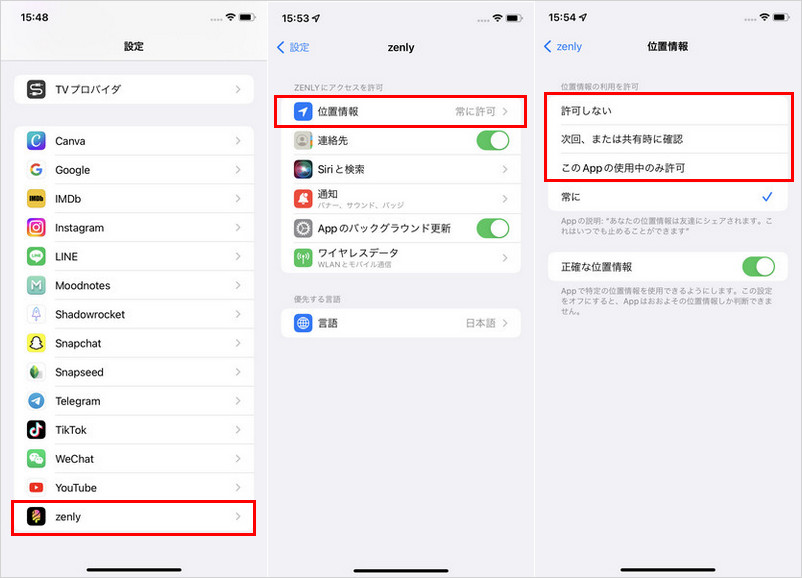
対処法3:ゼンリーの位置情報バグやGPSエラーを解消!iAnyGoで位置情報のズレを直す
上記の方法を試しても位置情報のバグが解消されない場合には、iPhone/iPadの位置情報を任意の場所に自由に変更できるiAnyGoというiPhone・iPad位置情報偽装ツールを使ってみましょう。USBケーブル不要、たった2ステップで現在地を手動で修正して、位置情報のズレを直すことが可能です。修正後の位置情報は、Zenlyだけではなく、位置情報を利用する全てのアプリに反映されます。
iAnyGoでできること
- 【位置情報の変更】モード:ワンクリックでiPhoneのGPS情報を変更する
- 【シングルスポット移動】モード:任意の2点間の移動のシミュレーションができる
- 【マルチスポット移動】モード:複数の移動手段(速度)を組み合わせることが可能な他、往復回数も指定できる
- 【ジョイスティックの移動】モード:好きな方向にドラッグすると、設定した速度でその方向に動き始める
- 対応可能なアプリの種類:位置情報ゲームアプリ、位置情報共有アプリ、マッチングアプリ、位置情報共有のSNS系アプリ
-
iAnyGoを起動し、USBケーブルまたは同じWi-FiでiPhoneをパソコンに接続します。位置情報の変更の画面から「開始」をクリックします。

-
マップ上の検索ボックスに、正しい現在地を入力し、「変更開始」をクリックすると、Zenlyやその他のアプリに変更後の位置情報が反映されます。※ここで変更をすると、ポケモンGO以外のGPS参照アプリケーションにも変更後の位置情報が反映されます。

対処法2:低電力モードをオフにする
デバイスの低電力モードをオフにしましょう。iPhone/iPadの場合、「設定」アプリから「バッテリー」をタップして、オフに切り替えることができます。
対処法5:デバイスを再起動する
位置情報を利用するアプリは、デバイスにかける負荷が大きいため、デバイスの電源を切って一度負荷をなくすことで、バグが解消される場合があります。iPhoneの再起動の方法は機種によって異なりますが、iPhone X以降の場合は、音量の調整ボタン(いずれか片方)とサイドボタンを同時に、iPhone 6、7、8、SEの場合はサイドボタンを長押しして、電源オフのスライダが表示されたら、ドラッグして完了です。

まとめ
この記事では、位置情報共有アプリのZenlyで、位置情報が動かなくなった場合や正確な位置情報が表示されない場合の原因と対処法をご紹介しました。端末の設定が正しくない場合や、通信状況が原因の場合には、原因に対する適切な対応によってすぐに解消できますが、原因が不明確な場合やバグが継続する場合には、iAnyGoを利用して現在地を変更・修正するのも一つの手段です。なお、iAnyGoは、位置情報を任意の場所に自由自在に変更できるツールのため、例えば友人や家族に本当の位置情報を知られたくないといった場合にも便利です。興味のある方はぜひ試してみてください。
- ワンクリックでiPhone/Android現在の位置情報を変更
- GPXファイルのインポート/エクスポートをサポートする
- 地図上で2つまたは複数のスポットを選択してルートを計画可能
- GPSジョイスティックを使って、移動方向をより適切に制御可能
- カスタマイズされたルートに基づいてGPSの動きを簡単にシミュレーション
- ポケモンGO、ドラクエウォーク、Life360などの位置情報アプリで活用








(0 票、平均: 5.0 out of 5 )
(クリックしてこの記事へコメント)